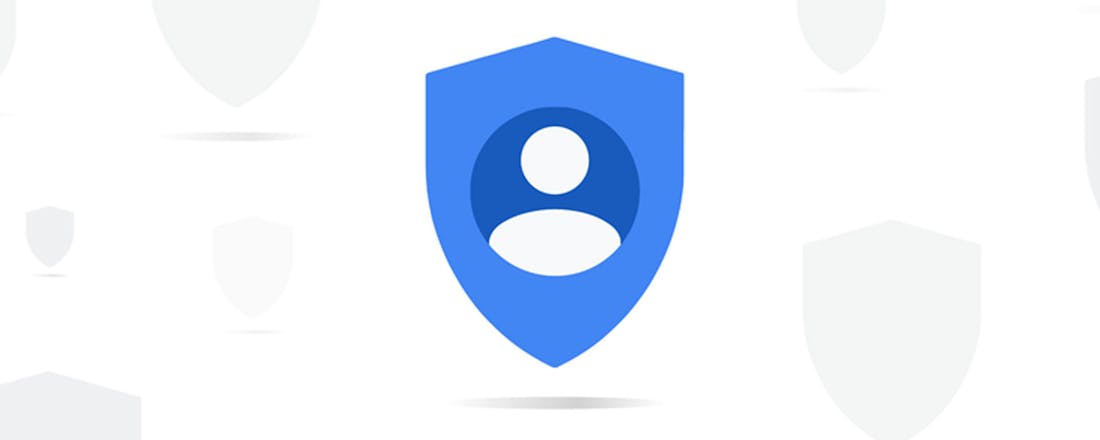Dit is de chatapp met de beste privacy voor jou
Sinds enkele jaren versleutelt WhatsApp alle berichten die je verstuurt en binnenkrijgt. Deze zogenoemde eind-tot-eind-encryptie zorgt ervoor dat als er een WhatsApp-bericht wordt onderschept, bijvoorbeeld wanneer je op een gratis wifi-netwerk zit, de berichten niet gelezen kunnen worden. Dat is wel zo veilig! Toegegeven, je bent nooit volledig beschermd, maar de gemiddelde gebruiker komt al een heel eind in het beschermen van zijn privacy door een VPN, verschillende wachtwoorden en eind-tot-eind-encryptie te gebruiken. Welke chatapps beschermen je privacy het beste?
Gezien WhatsApp nog steeds erg populair is, moeten we de chatapp wel even bespreken. WhatsApp wordt als onderdeel van Facebook doorgaans niet gezien als de beste chatapp als het om je privacy gaat. Facebook-topman Marc Zuckerberg staat erom bekend dat hij graag data van zijn gebruikers verkoopt, om eraan te verdienen. Los daarvan biedt WhatsApp dus wel de mogelijkheid om versleutelde berichten te versturen, maar ook om veilig te bellen. Althans, dat zou zo moeten zijn. Volgens het Amerikaanse onderzoeksmedium Propublica zouden meer dan duizend inhuurkrachten van WhatsApp toegang hebben tot chatberichten van WhatsApp-gebruikers.
©PXimport
Signal
Signal wordt momenteel gezien als de gouden standaard voor gebruikers die hun privacy zo goed mogelijk willen waarborgen. De app is gratis te gebruiken en is bovendien open source: er zit in tegenstelling tot WhatsApp niet één partij acher die alle touwtjes in handen heeft. Vrijwel alle functies in de app, van videobellen, tot spraak- en tekstberichten zijn allemaal via eind-tot-eind-encryptie beveiligd.
©PXimport
Telegram
Een goed alternatief voor Signal is Telegram, mits je wel de juiste instellingen hebt gekozen. Standaard worden video- en audiogesprekken versleuteld, maar tekstberichten niet. Ook bestanden die je verstuurt zijn niet automatisch beveiligd. Wel kun je een zogenoemd “geheim gesprek” starten, waarmee je versleutelde berichten kunt versturen die alleen op jouw apparaat en die van de ontvanger zijn te lezen. Telegram zegt zelf niet bij deze berichten te kunnen en ze worden ook niet opgeslagen in de cloud. Ook het privacybeleid van Telegram is al vaker onderwerp van gesprek geweest.
©PXimport
iMessage
Dit komt wellicht als een verrassing, maar Apple heeft de laatste jaren ook een grote slag geslagen als het gaat om de privacy van gebruikers. Daarom is iMessage, dat alleen te gebruiken is op Apple-apparaten, een redelijk goede keuze als je veilig wilt chatten. Tekstberichten die je verstuurt naar individuele of groepen gebruikers zijn versleuteld via eind-tot-eind-encryptie. Ook deelt Apple jouw data niet met derden. Bedenkt wel dat het hoge niveau van veiligheid alleen wordt geboden als je met andere iMessage-gebruikers gesprekken voert. Zie je een blauw pijltje als je je berichtje aan het typen bent? Dan wordt je bericht versleuteld verstuurd. Zie je een groen pijltje? Dan is dit niet het geval en wordt je bericht als SMS verstuurd. Niet versleuteld dus.